สอนวิธีการสมัครเปิดบัญชี XM แบบใหม่ล่าสุด 2024 2567 ใครงงว่าสมัครยังไง สมัครไม่ได้ ลงทะเบียนไม่ผ่าน ควรใช้ประเภทบัญชีแบบไหนดี ทำตามนี้เลย
วิธีสมัครเปิดบัญชี XM
1.ไปหน้าสมัครเปิดบัญชี
เริ่มแรกเลยให้คุณกดปุ่มด้านล่างนี้เพื่อไปหน้าสมัครเปิดบัญชี XM
จากนั้นหากใช้มือถือให้คลิกที่ ดำเนินการต่อไปบนเว็บ

หากชอบดูเป็นคลิปกดดูได้เลยด้านล่างนี้
2.กรอกอีเมลและตั้งรหัสผ่าน
ให้คุณกรอกรายละเอียดต่อไปนี้
- ประเทศที่พักอาศัย: เลือก Thailand
- อีเมล: กรอกอีเมล
- รหัสผ่าน: ตั้งรหัสผ่าน เพื่อใช้ในการเข้าสู่ระบบโบรกเกอร์ XM
- กดลงทะเบียน
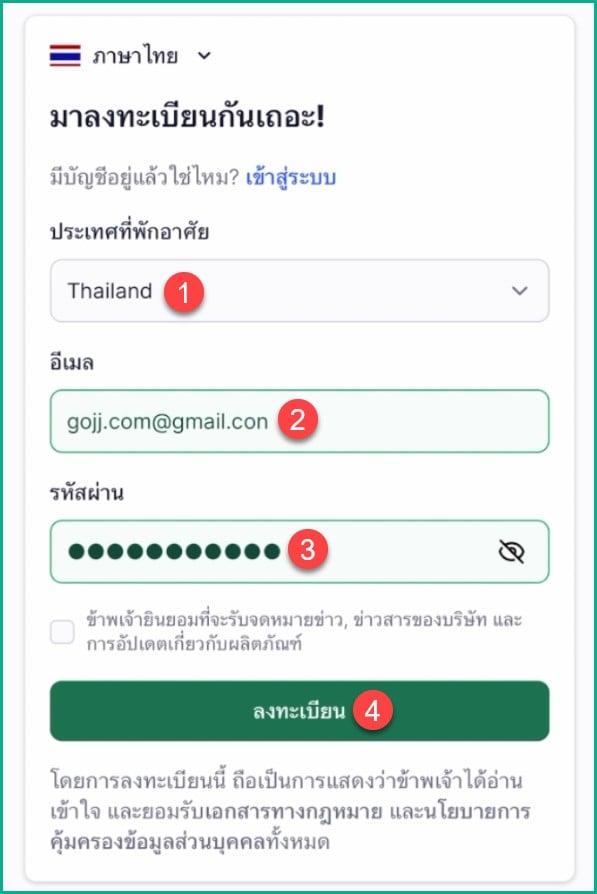
3.ยืนยันอีเมล
ต่อมาเขาจะบอกให้ยืนยันอีเมล

ก็ให้คุณเข้าไปยังอีเมลที่คุณกรอกไว้ตอนสมัคร
แล้วกดยืนยันอีเมลของท่าน
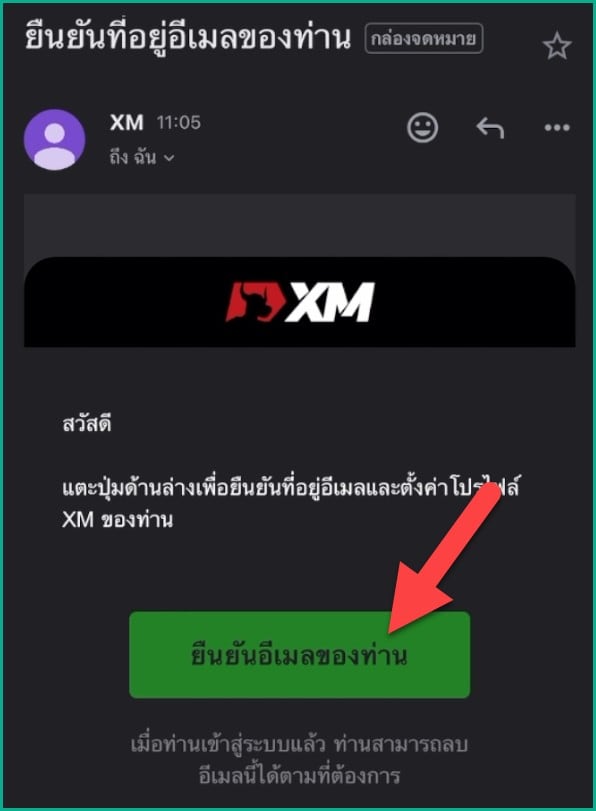
จากนั้นกดที่ “ล็อกอิน”
แล้วกรอก “อีเมล” กับ “พาสเวิร์ด” ที่ตั้งไว้ก่อนหน้านี้ และกดล็อกอิน
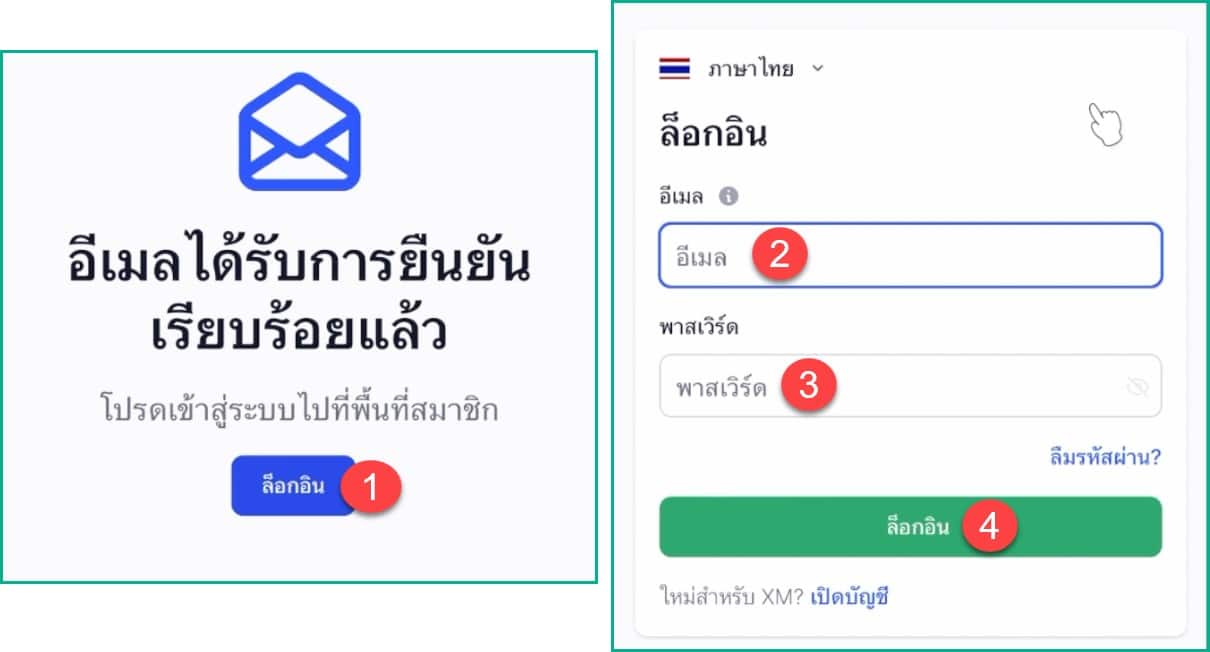
4.กรอกข้อมูลส่วนตัว
ต่อมาก็กดที่ยืนยันตอนนี้

4.1.กรอกรายละเอียดส่วนตัว
ต่อมาก็ต้องกรอกรายละเอียดส่วนตัวต่อไปนี้
(ข้อมูลทั้งหมดต้องกรอกเป็นภาษาอังกฤษ และต้องตรงกับในบัตรประชาชน)
- ชื่อ: กรอกชื่อ (เป็นภาษาอังกฤษ)
- นามสกุล: กรอกนามสกุล (เป็นภาษาอังกฤษ)
- วันเดือนปีเกิด: กรอกวันเดือนปีเกิด (ปี ค.ศ.)
- หมายเลขโทรศัพท์: กรอกเบอร์โทรโดยตัดเลข 0 ด้านหน้าสุดออก (เช่นเบอร์คุณคือ 0987654321 ให้กรอกแค่ 987654321)
- กดดำเนินการต่อไป
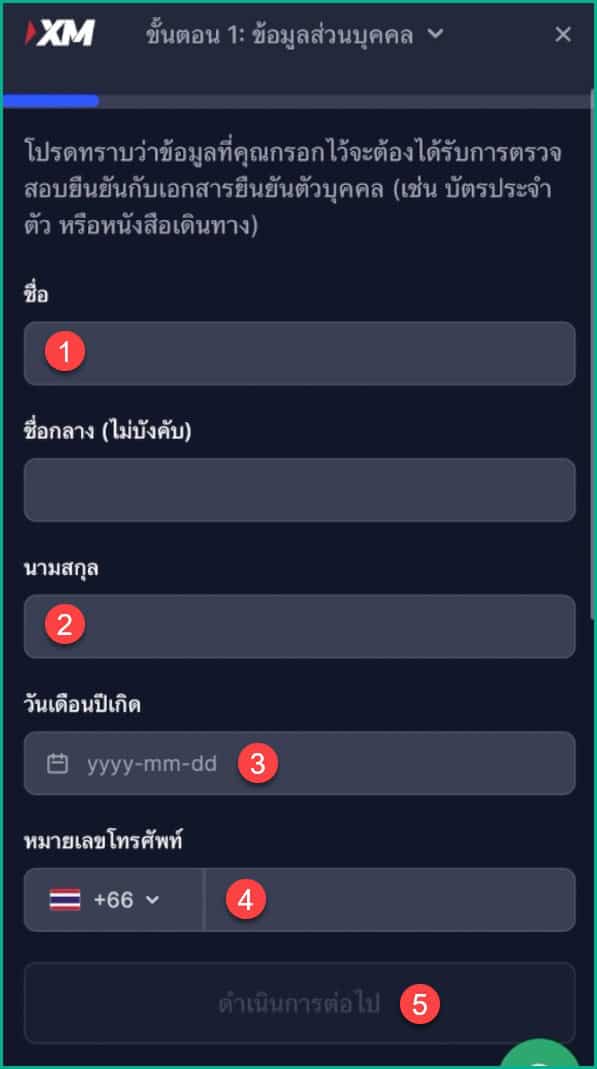
4.2.กรอกที่อยู่
กรอกที่อยู่ตามบัตรประชาชน เป็นภาษาอังกฤษ
- ประเทศที่อยู่อาศัย: เลือก Thailand
- ที่อยู่: กรอกหมู่, ตำบล เป็นภาษาอังกฤษ
- เมือง / อำเภอ: กรอกจังหวัด, อำเภอ เป็นภาษาอังกฤษ
- บ้านเลขที่: กรอกบ้านเลขที่
- รหัสไปรษณีย์: กรอกรหัสไปรษณีย์
- กด เพิ่มข้อมูลทางการเงิน
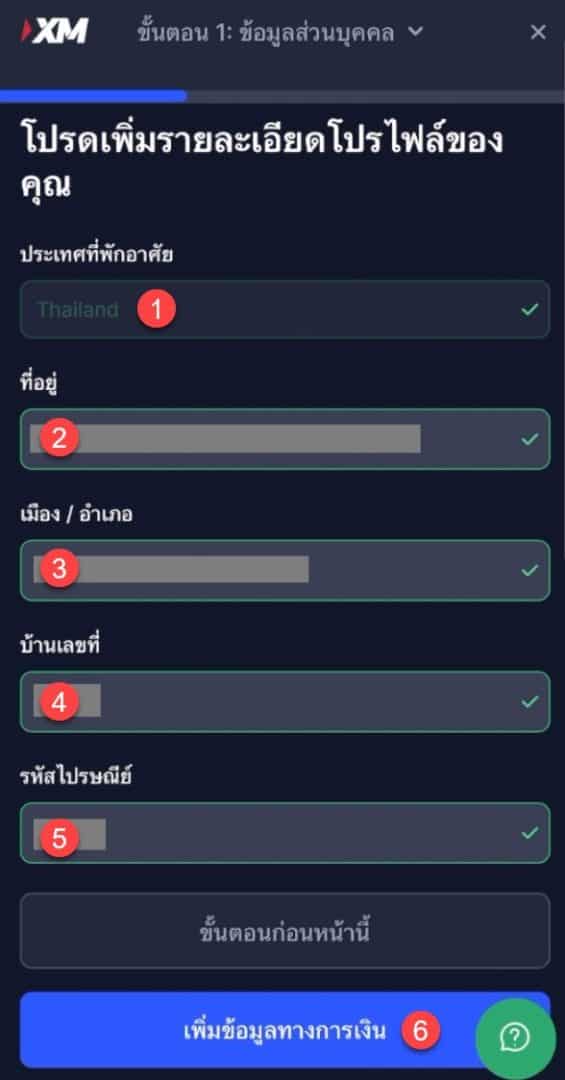
4.3.ตอบคำถามข้อมูลผู้ลงทุน
ต่อมาเขาจะถามข้อมูลผู้ลงทุนของคุณ
ให้กดที่ใช่ แล้วกดดำเนินการต่อไป
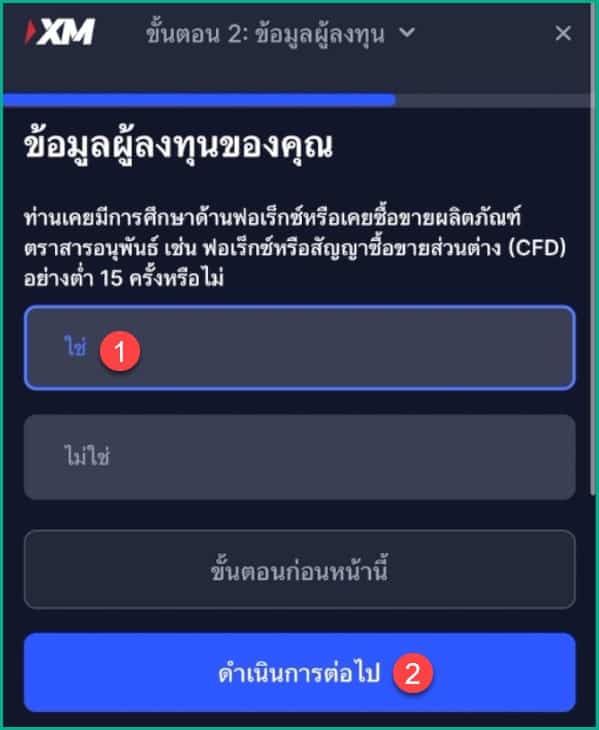
5.ยืนยันตัวตนและที่อยู่
- ย่อหน้าจอมือถือไปถ่ายภาพบัตรประชาชนด้านหน้า
- กลับมาที่เว็บจากนั้นอัปโหลดภาพบัตรประชาชนด้านหน้าเข้าไปทั้งในหัวข้อ “ยืนยันตัวตน+ยืนยันที่อยู่” ได้เลย
- กด อัปโหลดเอกสารของคุณ
(ผมถามทีมงาน XM ให้แล้ว ไม่จำเป็นต้องใช้ บิลค่าสาธารณูปโภค, รายการเดินบัญชี, ทะเบียนบ้าน)
ใช้ภาพบัตรประชาชนด้านหน้าได้ทั้งยืนยันตัวตนและยืนยันที่อยู่
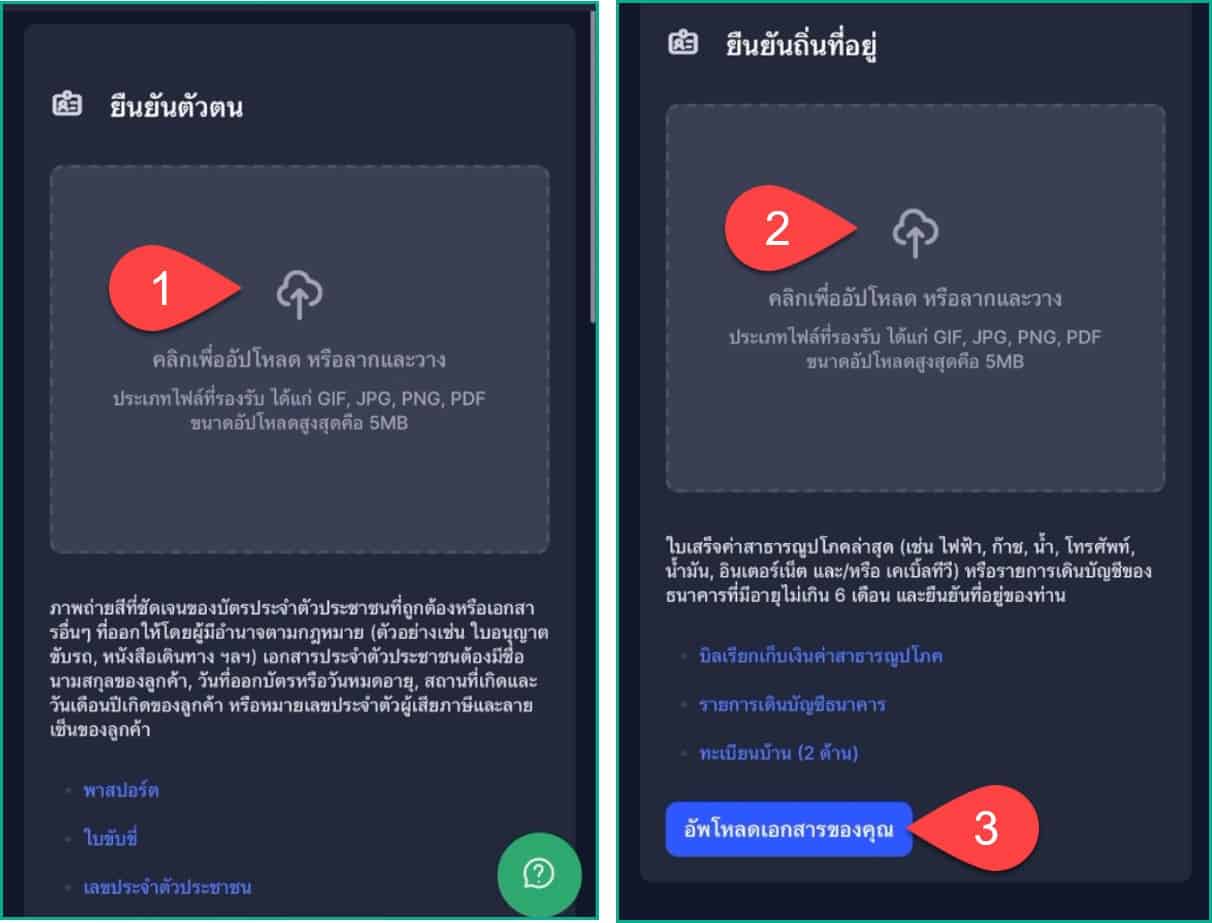
เท่านี้เราก็สมัครเปิดบัญชีเทรด XM เสร็จแล้ว
ต่อไปเราก็แค่รอให้เจ้าหน้าที่ของ XM ยืนยันเอกสารให้เรา ซึ่งโดยปกติรอประมาณ 10 นาทีก็จะผ่านการอนุมัติหากกรอกข้อมูลถูกต้อง
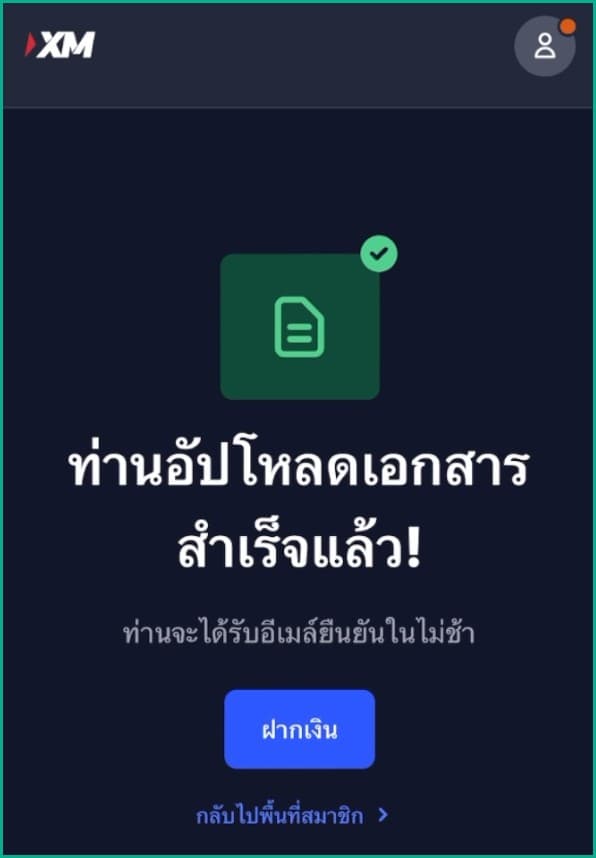
วิธีดูว่าบัญชีได้รับการอนุมัติหรือยัง
- กดที่ ไอคอนรูปคนมุมขวาบน
- จะเห็นสถานะของบัญชี (หากได้รับการอนุมัติจะขึ้นว่า “ยืนยันแล้ว”)
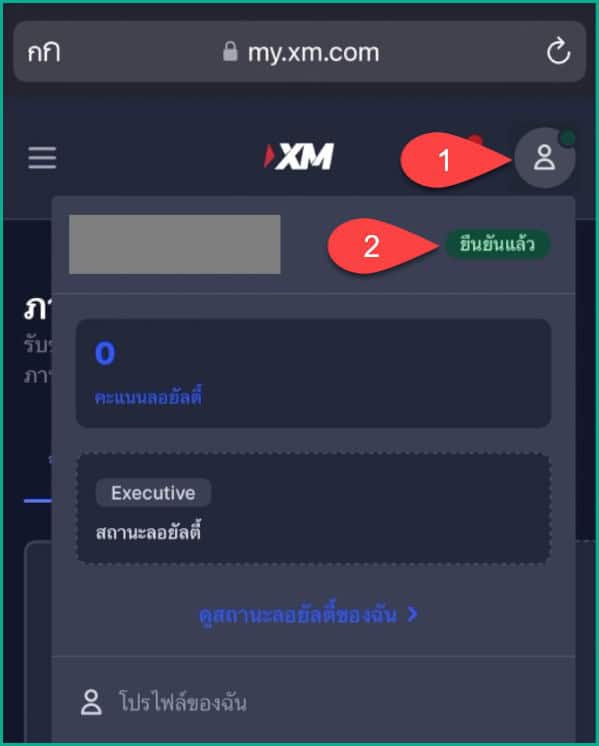
สิ่งที่ต้องทำต่อหลังจากสมัครเปิดบัญชี XM
ต่อไปคุณก็ต้องฝากเงินเข้า xm เพื่อนำไปใช้ในการเทรดสินทรัพย์ต่างๆตามที่ต้องการได้เลย
คุณสามารถกดปุ่มด้านล่างนี้เพื่อดูทำได้เลย
คำถามพบบ่อยในการสมัครเปิดบัญชี XM
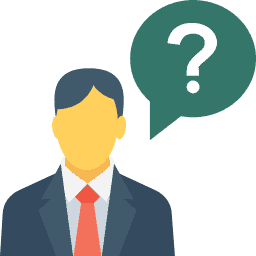
แนะนำสำหรับคุณ
มีคำถาม? ทัก LINE เลย
หรือแอดไลน์ไอดี: @sakainvest (มี @)















